关键字:软件测试工具、LoadRunner、性能测试
2.2.2 计划方案
在“Scenario Schedule”(方案计划)窗格的“Schedule Name”(方案名)框中,选择“New Schedule”(新建计划),将打开“New Schedule”(新建计划)对话框,如图2-42所示。
在“Name”文本框中,填入新计划的名称,然后单击“OK”按钮,将打开“Schedule Builder”(计划生成器)对话框,可以对方案计划进行编辑,如图2-43所示。
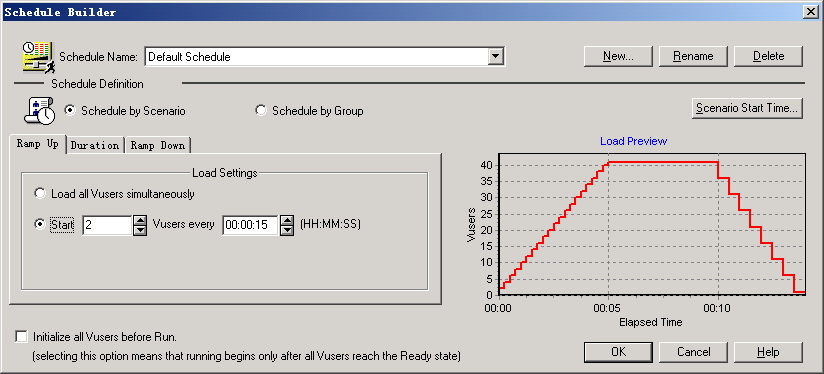
图2-43 “Schedule Builder”(计划生成器)对话框
Schedule Name(计划名称):选择要用于方案的计划的名称,有“Rump Up”(加压)、“Duration”(持续时间)和“Rump Down”(缓慢加压)三个默认的名称供选择。“加压”将以相对步调增加释放的Vuser数,“缓慢加压”将以较慢的步调增加释放的 Vuser数。
Schedule Definition(计划定义):提供“Schedule by Scenario”(按方案计划)和“Schedule by Group”(按组计划)两种方案计划供选择。
不同的计划下面所显示的选项卡个数也不同,“按组计划”比“按方案计划”多一个“Start Time(开始时间)”选项卡,其他的选项卡的设置基本相同。
1.按方案计划
选择按方案计划进行加压设置,如图2-44所示(即图2-43的左半一部分)。
在图2-43所示的加压页面中有两个选项可供选择:默认为第一项(Load all Vusers Simultaneously),即同时启动方案中的所有Vuser;第二项设置开始运行的加压方式(Start…Vuser every…),根据实际需要来设置多少个用户某一时间同时运行,并在两次加压之间等待指定的时间。例如:每10秒钟内加载20个用户,用户数呈阶梯形上升,直到达到Vuser的最大数。
“Duration”(持续时间)选项卡的设置如图2-45所示。
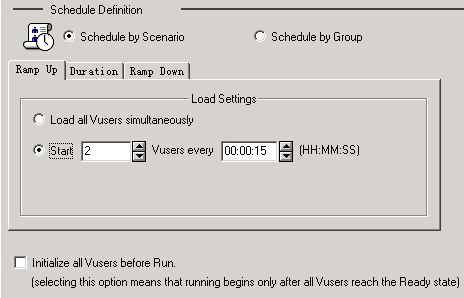
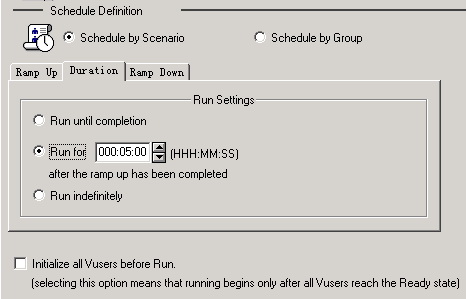
图2-44 按方案计划加压设置 图2-45 按方案计划的持续时间设置
当加压人数到达规定的并发最大人数时,开始执行场景,在此处设置运行场景的时间,如果在脚本中设置好迭代的次数,便可以选择第一项(Run until completion),运行直到任务结束才停止,如果规定在某段时间一直执行场景,便可以选择第二项(Run for),指定运行的时间。第三项为运行不停止(Run indefinitely),如果有特殊情况才选择此项。
持续时间设置将覆盖Vuser迭代设置。这意味着,如果将持续时间设为5分钟,那么Vuser将继续在5分钟时间内运行尽可能多的迭代,即使运行时设置仅指定一次迭代。
“Ramp Down”(减压)选项卡页面如图2-46所示。
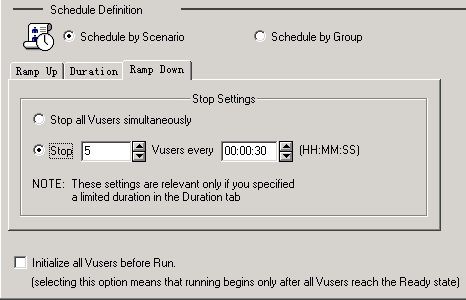
图2-46 按方案计划减压设置
当场景运行停止,在此处设置场景结束方式,默认为第一项(Stop all Vusers simultaneously),即为场景停止,所有的用户也同时停止操作。第二项(Stop…Vusers every…)设置在指定的时间内停止Vuser数目,可调整在两次停止之间填写间隔时间,例如图2-46中显示的方案,每30秒停止5个用户,直到全部用户都停止时场景结束。另外,仅当在“Duration”选项卡中选中了第二个选项时,才使用“Ramp Down”选项卡设置。















